导读 在生活和工作中,电脑和手机已成为不可或缺的必备工具,关于电脑和手机上的一些程序很多小伙伴经常都会遇到一些疑难杂症。 如何使用A
在生活和工作中,电脑和手机已成为不可或缺的必备工具,关于电脑和手机上的一些程序很多小伙伴经常都会遇到一些疑难杂症。
如何使用AutoCAD2018快速移动图形呢?可能有的朋友还不会,那么现在小编就将为大家讲解AutoCAD2018快速移动图形的方法,有需要的朋友可以来看看哦,希望可以帮助到大家。
首先,打开AutoCAD2018绘图软件。
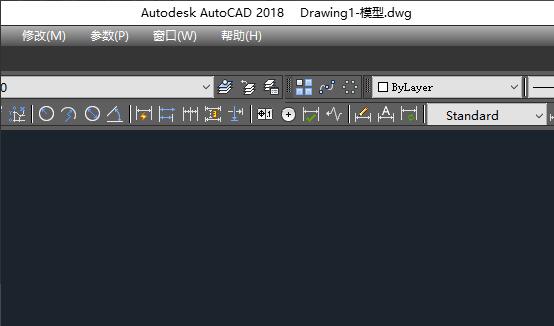
绘制一个如图所示的图形,我们下面就将圆沿着直线进行移动。
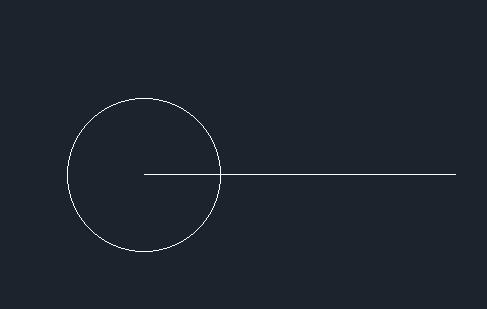
选中圆,输入移动快捷键M。
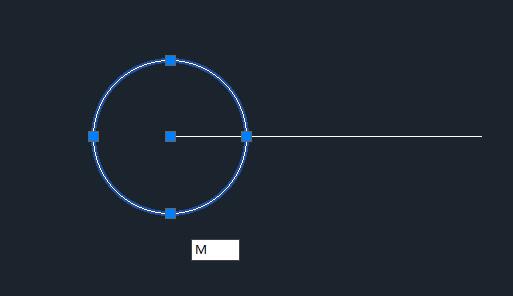
按空格,显示选择基点,点圆上的一点作为基点。
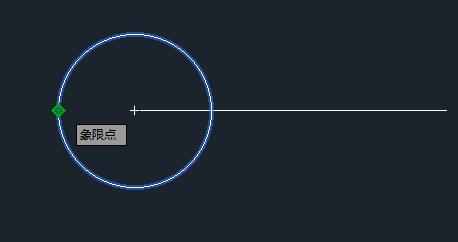
按空格,沿着直线选择另外一个端点。
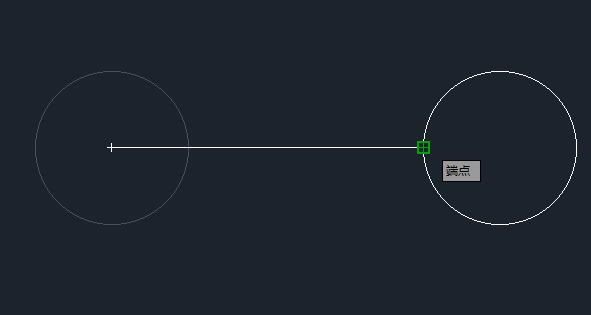
最后点击确定,这样就完成一个图形的移动了。
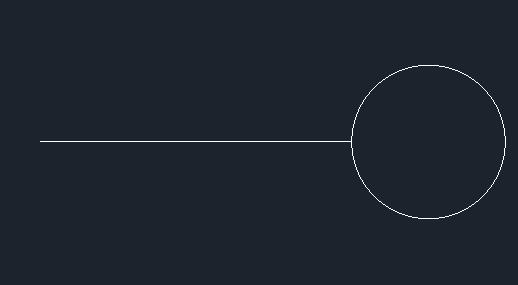
以上就是小编讲解的AutoCAD2018快速移动图形的方法,还不会的朋友赶快来学习一下哦。